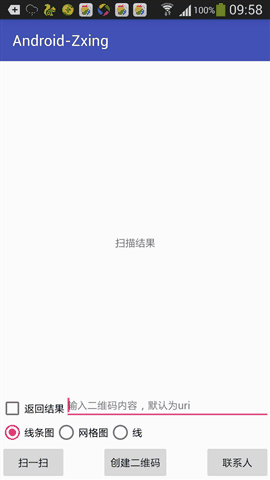###一、概述
相信Adnroid开发都知道,有四款扫描器,Zxing 、Zbar ,Barcode4J、OkapiBarcode 前二者应用较广泛,至于介绍与区别就在此阐述,网上有很多。此文主要介绍在在使用过程中,官方客户端各种达不到需求。相信很多童鞋都有此体会,所以借此机会就在Zxing 官方客户端基础上修改,去除无用功能并二次封装达到可扩展。
- 官方客户端目前问题汇总
- 设置功能多余
- 竖屏后不能正向扫描条形码
- 扫描框大小、颜色、扫描线配置不够灵活
- 无生成二维码、主动识别二维码功能
- 介于以上问题,于是该库就华丽的诞生
- 修复竖屏不能正向扫描条形码
- 可定制扫描框与扫描线样式
- 加入创建二维码、识别图片中的二维码功能
###三、下载APK体验
###四、引用
- 本库依赖使用Gradle构建时添加一下即可:
compile 'com.mylhyl:zxingscanner:1.2.0'- 最新Zxing核心库点击查看,使用Gradle构建时如下:
compile 'com.google.zxing:core:3.2.1'- Gradle命令编译:gradle makeJar 或者参考下图,在android studio中执行
###五、使用
直接在layout xml使用ScannerView即可
<com.mylhyl.zxing.scanner.ScannerView
android:id="@+id/scanner_view"
android:layout_width="match_parent"
android:layout_height="match_parent" />重写onResume调用mScannerView.onResume();
@Override
protected void onResume() {
mScannerView.onResume();
super.onResume();
}
@Override
protected void onPause() {
mScannerView.onPause();
super.onPause();
}注册扫描成功监听器setOnScannerCompletionListener
/**
* 扫描成功后将调用
*
* @param rawResult 扫描结果
* @param parsedResult 结果类型
* @param barcode 扫描后的图像
*/
void OnScannerCompletion(Result rawResult, ParsedResult parsedResult, Bitmap barcode);调用如下方法获取类型
ParsedResultType type = parsedResult.getType();可根据type强转为相应的对象,按项目需求处理。每个项目都有不同的需求,所以此库将最终处理结果丢给你们自己咯,想怎么玩就怎么玩,下面代码是在 sample 中
switch (type) {
case ADDRESSBOOK:
AddressBookParsedResult addressBook = (AddressBookParsedResult) parsedResult;
bundle.putSerializable(Intents.Scan.RESULT, new AddressBookResult(addressBook));
break;
case URI:
URIParsedResult uriParsedResult = (URIParsedResult) parsedResult;
bundle.putString(Intents.Scan.RESULT, uriParsedResult.getURI());
break;
case TEXT:
bundle.putString(Intents.Scan.RESULT, rawResult.getText());
break;
}生成二维码使用
//联系人类型
Bitmap bitmap = QREncode.encodeQR(new QREncode.Builder(this)
.setParsedResultType(ParsedResultType.ADDRESSBOOK)
.setAddressBookUri(contactUri).build());
//文本类型
Bitmap bitmap = QREncode.encodeQR(new QREncode.Builder(this)
.setColor(getResources().getColor(R.color.colorPrimary))//二维码颜色
//.setParsedResultType(ParsedResultType.TEXT)//默认是TEXT类型
.setContents("我是石头")//二维码内容
.build());###六、样式设置
| 方法名 | 说明 | 默认值 |
| toggleLight | 切换闪光灯 | 关false |
| setMediaResId | 设置扫描完成播放声音 | 无 |
| setLaserFrameBoundColor | 扫描框4角颜色 | 绿色0xff00ff00 |
| setLaserFrameCornerLength | 扫描框4角长度 | 15dp |
| setLaserFrameCornerWidth | 扫描框4角宽度 | 2dp |
| setLaserColor | 扫描线颜色 | 绿色0xff00ff00 |
| setLaserLineResId | 条形扫描线图片资源 | 无 |
| setLaserGridLineResId | 网格扫描线资源 | 无 |
| setLaserLineHeight | 扫描线高度 | 2dp |
| setLaserFrameSize | 设置扫描框大小 | 屏幕5/8 |
| setLaserFrameTopMargin | 设置扫描框与屏幕距离 | 屏幕5/8-状态 |
| setDrawText | text -> 内容 textSize -> 文字大小 textColor -> 文字颜色 isBottom -> 是否在扫描框下方 textMargin -> 离扫描框间距 |
text -> 将二维码放入框内,即可自动扫描 textSize -> 16sp textColor -> 白色 isBottom -> true textMargin -> 20dp |
1.2.0 生成二维码增加
setAddressBookUri(Uri contactUri)设置联系人Uri方法,更方便的使用
1.1.3 重新装饰
ParsedResult各实现类并Serializable
1.1.2 修复锁屏
onPause生命周期没有摧毁,导致onResume时抛出RuntimeException异常